 |
Le cours technique X41-tech |
| 1. Bases en technique | 2. Techniques d'atelier | 3. Techniques en clientèle | 4. Techniques spécifiques |
| Accueil | Plan de formation | Contacts |
27.exercice: Groupe de travail entre XP, Vista et Seven
Dans ce chapitre, nous avons vu les différentes méthodes de partage dans les ordinateurs personnels fonctionnant sous Windows. Cette partie reprend en pratique la connexion en Workgroup (groupe de travail) avec des ordinateurs sous XP, Vista et Seven mélangés, c'est équivalent pour Windows 8 et 10 qui se comportent comme Windows 7, sans s'occuper des groupes résidentiels qui n'acceptent des partages qu'entre des PC sous Seven. Nous analysons les méthodes avec et sans accès protégés aux dossiers, et même les deux solutions suivant les dossiers.
L'exercice
1. Accès avec ou sans mot de passe - 2. Configuration avec ou sans mot de passe en XP, Vista et Seven - 3. L'exercice - 4. Pour chaque ordinateur, paramétrage des dossiers - 5. Dépannage
1. Accès par mot de passe ou non?
Les trois versions de Windows (du moins pour les versions professionnelles) acceptent deux modes de configuration, avec un nom d'utilisateur et mot de passe associé ou accès libre: c'est juste une question de configuration mais le choix doit être fait au départ pour l'ensemble des ordinateurs si vous voulez qu'ils puissent tous communiquer entre eux. Par contre, dans un même réseau local, des accès sur chaque PC peuvent être configuré avec droits d'accès ou sans.
Prenons un exemple avec 3 ordinateurs. Le PC numéro 1 doit permettre à tous les autres ordinateur de pouvoir accéder à ses dossiers partagés. Les deux autres, sécurisés ne doivent pas accepter les connexions du premier PC mais doivent partager des dossiers entre eux avec des droits d'accès. Le premier va être configuré en partage simplifié, les deux autres sans le partage simplifié. Les droits d'accès se font par le nom d'utilisateur, sur les PC numéro 2 et 3, il faudra créer les comptes utilisateurs de l'autres (y compris avec les mots de passe associés).
Petit cas supplémentaire, si sur un ordinateur plusieurs utilisateurs peuvent ouvrir une session, vous pouvez permettre à un utilisateur d'accéder à certaines ressources sur le réseau mais pas à l'autre. Par exemple, l'informaticien de l'entreprise va pouvoir utiliser chaque PC et avoir accès à tous les dossiers partagés sur le réseau mais l'employé qui utilise effectivement une machine n'aura accès qu'à certains dossiers partagés ou même à aucun.
En groupe de travail, toutes les solutions sont possibles et peuvent être mélangées à l'intérieur du réseau mais rappelons que cette solution n'est pas centralisée pour les sauvegardes comme sur une version serveur et qu'en plus, si un employé change de mot de passe sur son propre ordinateur, il devra aussi être changé sur les autres ordinateurs.
2. Configuration avec ou sans mot de passe
2.1. Windows XP.
Comme nous l'avons vu, XP Home ne permet que le partage simplifié. XP Pro utilise également ce mode sans vérification des droits d'accès par défaut mais permet dans les options des dossiers de demander un login - mot de passe comme nous l'avons déjà vu. Ceci doit être paramétré sur chaque ordinateur mais peut être différent d'un ordinateur à l'autre.
Si seuls les versions Pro permettent un blocage utilisateur, Windows XP Home peut également se connecter sur des XP Pro protégés tant que le Login - mot de passe sont acceptés sur le PC qui partage ses dossiers.
Dernier rappel, pour ce système d'exploitation et ceux antérieurs, seuls les ordinateurs dans le même groupe de travail peuvent se voire. Par défaut, le nom du groupe de travail est MSHome pour les versions familiales et Workgroup pour les versions professionnelles mais peuvent être changés.
2.2. Vista
Le Centre Réseaux et Partage est devenu le centre de configuration réseau avec une demande de configuration à chaque détection d'une nouvelle connexion avec ou sans fils. La configuration est sous l'affichage des connexions réseaux. Pour la suite, les options Recherche du réseau, partage de fichiers et d'imprimante doivent être activées. Pour cet exercice, vous devez également activer le partage protégé en mot de passe
2.3. Seven
 A
partir du menu de Gauche du Centre de Partage, sélectionnez l'option
"Paramètres de partages avancés" pour arriver à la fenêtre
de configuration. Dans cette partie, repérer celle intitulée
"Partage protégé par mot de passe. Si vous activer l'option, les
accès en groupe de travail demande un nom et un mot de passe d'un
utilisateur local à créer. Dans le cas contraire, tout ordinateur
connecté sur le réseau (quelque soit son système d'exploitation sous
Windows personnel) aura accès à ce dossier.
A
partir du menu de Gauche du Centre de Partage, sélectionnez l'option
"Paramètres de partages avancés" pour arriver à la fenêtre
de configuration. Dans cette partie, repérer celle intitulée
"Partage protégé par mot de passe. Si vous activer l'option, les
accès en groupe de travail demande un nom et un mot de passe d'un
utilisateur local à créer. Dans le cas contraire, tout ordinateur
connecté sur le réseau (quelque soit son système d'exploitation sous
Windows personnel) aura accès à ce dossier.
Nous verrons néanmoins des restrictions d'accès lors du partage avec lecture ou écriture.
3. L'exercice
Pour cet exercice, nous allons utiliser 4 ordinateurs: deux sous Seven Business, un sous Vista Home Premium et un dernier installé en XP Pro.
- PC1, sous Seven Pro doit permettre le partage d'un dossier partage1 sans mot de passe.
- PC2, également sous Seven Pro, doit partager un dossier appelé partage2 avec contrôle d'accès et un autre Partage2-libre sans droit d'accès (c'est une configuration particulière que nous verrons à la fin).
- PC3 sous Vista, partage un dossier en lecture seul avec droit d'accès: Partage3
- PC4, sous XP Pro, partage lui aussi un dossier avec droit d'accès (Partage4) et un libre d'accès (partage4-libre).
Le nom de chaque utilisateur est PCX-user (exemple, PC4-user pour celui qui utilise le PC4). Par facilité, nous donnons le même mot de passe que le nom de l'utilisateur. Les utilisateurs des 3 premiers ordinateurs doivent accès à tous les dossiers protégés. Par contre, l'utilisateur du quatrième doit avoir l'accès aux dossiers protégés de PC1 et PC3 mais pas à celui de PC2 protégé. Un cinquième utilisateur est créé sur PC1 (PC5-user) qui n'a l'accès qu'aux deux dossiers partagés librement.
Ca semble peut-être compliqué de premier abord, mais nous allons vite voire que c'est relativement facile en découpant les problèmes.
4.1. Pour chaque PC, le type de paramétrage.
- PC1 n'a aucun dossier protégé, nous allons le configurer en Désactivant le partage par mot de passe. Une autre solution que nous allons voire pour PC2 utilise un utilisateur particulier: Tout le Monde
- Pour le deuxième, au moins un dossier est protégé, nous devons donc activer l'option. Partage2-libre sera lui aussi protégé mais nous allons simplement accepter un compte d'utilisateur spécial pour ce dossier uniquement.
- Le troisième ordinateur demande un accès sécurisé, l'option doit donc aussi être activé.
- Le dernier sous XP est strictement identique au deuxième, donc ici aussi nous allons devoir activer le partage par droits d'accès (en fait, dans Windows XP Pro: désactiver le partage simplifié).
Vous le voyez, finalement c'est plus facile que prévu. Sur chaque ordinateur, on vérifie si u moins un dossier doit être protégé. Si oui, on active la protection, sinon on la désactive. Si un dossier doit être protégé et un autre non sur un ordinateur, on va juste donner l'accès à Tout le Monde qui reprend aussi tous les utilisateurs externes.
Vista et Seven préconise plutôt de déplacer les fichiers dans le dossier public mais cette solution me semble plus dangereuse en manipulations copier /coller et complexe pour de simples utilisateur en sachant (en plus que pour des applications partagées, cette solution va poser encore plus de problèmes lors de l'installation du logiciel). Par expérience, moins un simple utilisateur doit faire de manipulations (même les plus simples), moins le technicien informatique est ennuyé. C'est une des base de la maintenance informatique, prendre du temps au début pour en gagner le cas échéant ensuite: un technicien de maintenance qui coure tout le temps est le plus souvent un mauvais technicien qui n'a pas préparé son boulot en cas de panne, mais là c'est le minimum pour être appelé le moins possible.
5. Création des dossiers et paramétrage des droits d'accès pour chaque PC.
Nous allons créer et paramétrer pour chaque
ordinateur à tour de rôle en utilisant les types d'utilisateurs
proposés par défaut pour chaque système d'exploitation (donc pas en
utilisant les types supplémentaires proposés par les outils
d'administration ... que je réserve pour l'examen de fin d'année de
quelques uns ![]() ). Comme un
ordinateur (ou plus) est présent sur le réseau qui est installé sous Windows
XP, tous les ordinateurs doivent être dans le même groupe de
travail, sinon, les XP ne verrons pas les autres ordinateurs. Par défaut
(sauf XP Home) le groupe de travail est Workgroup et n'est donc pas à
modifier.
). Comme un
ordinateur (ou plus) est présent sur le réseau qui est installé sous Windows
XP, tous les ordinateurs doivent être dans le même groupe de
travail, sinon, les XP ne verrons pas les autres ordinateurs. Par défaut
(sauf XP Home) le groupe de travail est Workgroup et n'est donc pas à
modifier.
5.1. PC1 sous Seven avec accès libre.
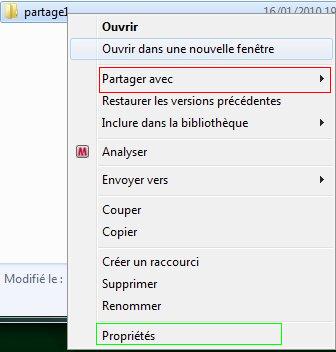 Cet
ordinateur partage donc 1 dossier (et ses sous dossier) avec tous les
utilisateurs du réseau sans protection. Créer le dossier ne doit plus
poser de problèmes à ce stade. Avec le menu contextuel du dossier nous
avons plusieurs solution, notamment "Partager avec" mais
cette solution va proposer le partage en groupe résidentiel ou en
sélectionnant les utilisateur (allez comprendre la logique de Microsoft
puisque justement la configuration est sans mot de passe). Attention,
cette méthode est complexe et n'est pas conseillée.
Cet
ordinateur partage donc 1 dossier (et ses sous dossier) avec tous les
utilisateurs du réseau sans protection. Créer le dossier ne doit plus
poser de problèmes à ce stade. Avec le menu contextuel du dossier nous
avons plusieurs solution, notamment "Partager avec" mais
cette solution va proposer le partage en groupe résidentiel ou en
sélectionnant les utilisateur (allez comprendre la logique de Microsoft
puisque justement la configuration est sans mot de passe). Attention,
cette méthode est complexe et n'est pas conseillée.
La solution passe effectivement par les propriétés du dossier. Et là, de nouveau la logique de Microsoft (à moins que ce soit celle du formateur). Si vous sélectionnez "Partager", de nouveau on retrouve les partages en Groupe résidentiel et avec accès ... Par contre, en sélectionnant "Partage avancé", vous pouvez cocher la case adéquate sans inscrire d'utilisateurs locaux. Ce n'est pas le cas en Vista ni en XP (Ouf), mais nous savons aussi (ce que nous verrons) qu'un compte d'utilisateur spécial fait strictement la même chose.
Le problème est que ce type de partage ne va pas fonctionner. Le dossier va être vu par les autres ordinateurs du groupe de travail mais sans possibilités d'accès. Vous devez ajouter un nom de partage différent (ici partage).
... et par miracle ... sur un autre ordinateur, dans les dossiers repris sur ce PC sous Seven:
Partage est libre d'accès. Partage1 (le nom du
dossier) est protégé par un accès utilisateur (donc pour l'instant
inaccessible sauf en utilisant Partage ... qui envoie vers les mêmes
fichiers ![]() ) et Users reprend
le partage précédant en Groupe résidentiel avec deux dossiers: biblio8
et le dossier public accessible à tous (la solution préconisée par
Microsoft).
) et Users reprend
le partage précédant en Groupe résidentiel avec deux dossiers: biblio8
et le dossier public accessible à tous (la solution préconisée par
Microsoft).
Vous le voyez, pas si simple de réellement créer un dossier facilement accessible sans contrôles d'accès sous Windows 7 (mais la solution suivante est nettement plus facile), y compris en paramétrant le Centre Partage et réseau.
PS: c'était une question d'examen pratique de deuxième session en juillet 2009 en utilisant la version Candidate Release.
5.2. Seven et Vista avec un accès "sécurisé".
La méthode est strictement la même avec un ordinateur installé sous Vista, nous ne voyons dans ces notes que la procédure sous Seven.
Le deuxième ordinateur partage un dossier entre plusieurs utilisateurs externes (appelé Partage2) mais protégé et un dossier qui est accessible à tous (Partage2-libre). La méthode utilisée ici est préférable à celle utilisée pour le premier ordinateur même pour les partages sans mots de passe. Elle nécessite un peu de connaissance des groupes d'utilisateurs mais c'est tout. Le paramétrage se fait donc avec accès par mot de passe pour l'ensemble des dossiers accessibles via le réseau de l'ordinateur.
La première partie va être de créer les utilisateurs qui vont avoir accès en local (donc sur l'ordinateur PC2). Les utilisateurs qui doivent avoir accès via le réseau sont: PC1-user (mot de passe PC1-user) et PC3-user (mot de passe PC3-user). PC4-user sous XP ne doit pas pouvoir accéder aux dossiers protégés (aux autres si). Le dernier utilisateur qui entre en session sur le premier ordinateur mais n'a pas accès aux dossiers protégés n'est pas non plus repris.
On
reprend notre panneau de configuration et la partie Comptes utilisateurs
pour créer les deux utilisateurs nécessaires en utilisant le lien Gérer
un autre compte, et de là, la commande créer un nouveau compte comme
ci-dessus. Là, le premier problème se pose, l'utilisateur peut être
standard ou administrateur ... et dans notre cas, il doit juste avoir
accès aux dossiers par le réseau même s'il peut effectivement démarrer
l'ordinateur. Nous le modifierons juste après comme type
d'utilisateur Invités, à ne pas confondre justement avec l'utilisateur
qui se nomme Invité.
Il nous reste à donner les mots de passe respectifs. Même si ce n'est pas obligatoire, nous allons sécuriser les accès et restreindre les possibilités de ces deux sessions externes sur cet ordinateur en les acceptant juste comme invités s'ils décident de démarrer cet ordinateur (donc uniquement accès à leurs dossiers, pas d'installations de programmes et modifications de la configuration). Passons dans les outils d'administration du panneau de configuration. De là, sélectionnons gestion gestion de l'ordinateur.
Nous retrouvons ici la liste des comptes utilisateurs actifs sur cet ordinateur. Sélectionnez PC1-user avec la touche contextuelle (clique droit de la souris) et utilisez la commande Propriétés. Sous l'onglet Membre, cliquez sur Ajouter
Comme groupe à utiliser, sélectionnez Invités (au pluriel, avec S) et acceptez le choix. Supprimez également Utilisateurs dans la liste des groupes pour cet utilisateur. Ceci est à faire pour les deux.
La deuxième partie va être de créer le dossier partagé protégé Partage2 n'importe où sur le disque dur: dans notre cas, directement sur le bureau et de le partager via les propriétés en ajoutant les deux utilisateurs précédemment créés. Vous pouvez leur donner uniquement un droit d'accès en lecture ou lecture / écriture suivant les besoins.
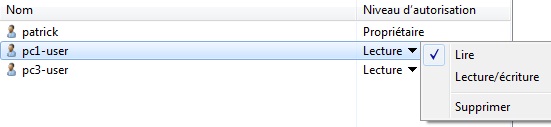
Sous
Vista (ordinateur numéro 3), dans réseau on retrouve:
Vous devez naviguer dans Users pour retrouver le dossier partagé comme ci-dessous.
Si le partage réseau ne fonctionne pas: vérifiez en premier dans la partie Réseau de chaque ordinateur s'ils se voient comme indiqué dans les parties connexions de base. En deuxième vérifiez bien que vous avez créé les utilisateurs sur chaque ordinateur avec les mêmes mots de passe.
Vous pouvez créer un raccourci directement sur le bureau, Vista n'accepte pas de Connecter un lecteur réseau directement sur le dossier mais bien sur partage (encore une bizareté). Une remarque, avec Vista et Seven, si l'utilisateur d'un PC n'est pas repris dans la liste des utilisateurs autorisé, Il demande un nom d'utilisateur et un mot de passe contrairement à XP.
5.2. PC avec accès protégé mais un dossier sans mot de passe
Ce deuxième Seven utilise également un dossier partagé mais libre d'accès (et la configuration globale demande effectivement une protection). Nous allons simplement contourner le problème ... La première chose est de créer le dossier partage2-libre et de le partager comme vu précédemment. Pour nos trois versions (XP, Vista et Seven), la solution pour permettre l'accès à ce dossier est d'utiliser un utilisateur particulier qui se nomme Tout le Monde.

Dès la fin de la procédure, le dossier est accessible par le réseau pour tous les ordinateurs connectés.
6. Dépannage
Pas de connexion en groupe de travail, quelques pistes. La première chose est de vérifier via les favoris réseaux pour XP (afficher tout les ordinateurs du groupe), par Réseau (directement accessible par le menu démarrer) sous Vista et par Ordinateur en sélectionnant réseau dans la partie gauche sous Seven si l'ordinateur est présent. Par expérience, Vista perd régulièrement des ordinateurs, Seven encore plus sans qu'on sache réellement pourquoi ils disparaissent et réapparaissent, principalement s'ils ne sont pas dans le même groupe de travail. La seule solution est finalement d'attendre (redémarrer ou Fermer la session ne sert pas à grand chose). Néanmoins, vérifiez les connexions Ethernet et Wifi. Le plus facile est la commande Ping entre les différents ordinateurs (attention, certains firewall logiciels bloquent cette fonction en entrée, en cas de doute désactivez le firewall).
Une fois la communication établie par TCP/IP, il ne reste plus que le partage logiciel à vérifier. De nouveau, certains firewall vont bloquer parfois cet accès: on peux citer le partage réseau de McAfee dans certaines versions mais aussi Symantec qui continue souvent à bloquer même désactivé.
Pour Windows en lui-même, vérifiez sous Vista et 7 que les partages sont bien activés, sous XP que le firewall inclus est configuré pour accepter les connexions. En dernier, il va rester les droits d'accès.

Les
messages d'erreur à partir d'un ordinateur qui se connecte sont souvent
liés aux droits d'accès. "L'ordinateur n'est pas accessible. Vous ne disposez
peut-être pas des autorisations ..." (depuis une station sous XP) ou
saisie du mot de passe réseau sous Vista et Seven sont simplement dû à
ce que l'ordinateur qui partage ne permet pas à l'ordinateur qui essaye
de se connecter le login et mot de passe. Vérifiez qu'au moins un
partage est autorisé avec les codes du deuxième (par exemple si
l'utilisateur n'a pas changé de mot de passe entre temps.
| Comprendre le fonctionnement des réseaux Ethernet sur x41.materiel-informatique.be: fils et raccordements, vitesses suivant les différentes normes | Les réseaux sans fils dans les réseaux locaux |
27. Configuration réseau sous Windows. - 27.1. Groupe de travail sous Windows XP. - 27.2. Le centre partage réseau (Windows Vista - Seven) - 27.3. Groupe résidentiel (Windows 7 - 8 - 10)
x41.materiel-informatique.be 26. L'impression (imprimantes et multifonctions) - > 28.Méthodes de partage des imprimantes.
La formation informatique X41 -> 3. Techniques sur site -> Groupes de travail et groupes résidentiels -> Paramétrage d'un groupe de travail Windows